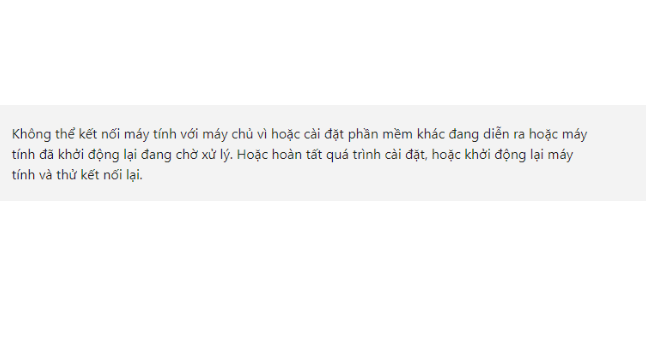Lỗi không kết nối được với máy chủ khắc phục như thế nào?
Lỗi không kết nối được với máy chủ có thể gây tổn hại đến trải nghiệm của người dùng cũng như ảnh hưởng đến các hoạt động kinh doanh trực tuyến. Vì thế cần nhanh chóng tìm ra nguyên nhân để khắc phục kịp thời. Cùng Bizfly Cloud tìm hiểu các nguyên nhân và cách khắc phục trong bài sau.
Tại sao không kết nối được với máy chủ?
Lỗi “Không thể kết nối máy tính với máy chủ”
- Triệu chứng: Khi bắt đầu kết nối máy tính của khách với máy chủ, hệ thống sẽ hiển thị thông báo:

- Nguyên nhân: Máy khách có thể ở trạng thái chờ khởi động do phần mềm đã được tải sẵn. Trạng thái này vẫn được giữ nguyên khi khởi động máy
Lỗi “Cannot connect to Proxy Server”
- Triệu chứng: Màn hình hiện thông báo “Cannot connect to Proxy Server” khi bắt đầu kết nối từ máy chủ đến máy khách.
- Nguyên nhân: Lỗi này thường xuất hiện do thiết lập lại cấu hình windows hoặc cài đặt một số ứng dụng mới.
Cách khắc phục lỗi không kết nối được với máy chủ
Sau khi đã tìm ra được nguyên nhân vì sao không kết nối được với máy chủ, bạn có thể lựa chọn một trong bốn cách khắc phục sau:
Cách 1: Vô hiệu hóa máy chủ proxy
Bước 1: Chọn Start rồi chọn tiếp Settings
Bước 2: Mở mục Network & Internet, rồi chọn tiếp Proxy ở phía bên trái
Bước 3: Tại mục Manual proxy setup chuyển chế độ Use a proxy server từ Off sang On
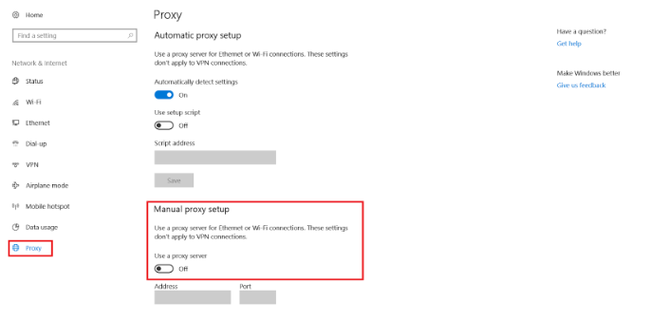
Cách 2: Khôi phục lại hệ thống
System Restore sẽ giúp máy tính quay trở lại bản cập nhật gần nhất.
Bước 1: Ấn tổ hợp phím Windows + R
Bước 2: Gõ rstrui.exe
Bước 3: Chọn System Restore
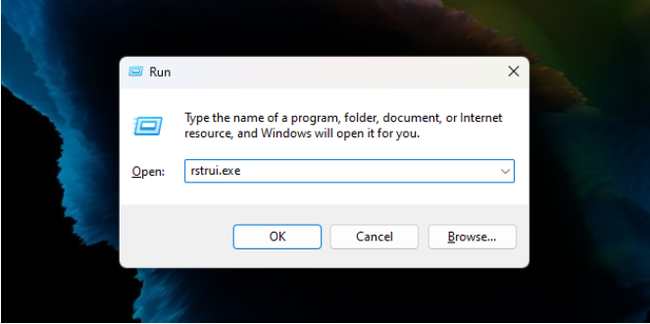
Cách 3: Thiết lập lại Windows
Bước 1: Mở mục cài đặt và lần lượt chọn Updates & Security > Recovery
Bước 2: Chọn Get Started ở mục Reset This PC
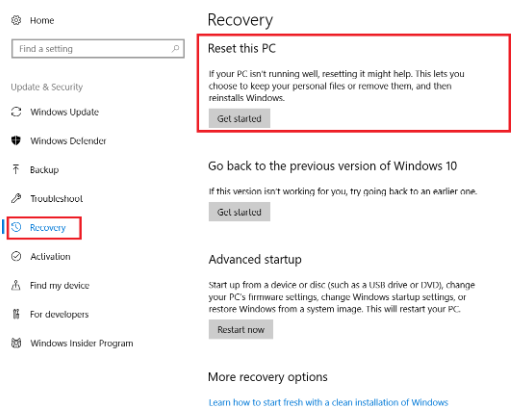
Cách 4: Sửa lỗi bằng cách sử dụng Windows registry
Bước 1: Ấn tổ hợp phím Windows + R để mở hộp Run
Bước 2: Gõ Regedit > Past vào thanh đường dẫn:
HKEY_CURRENT_USERSOFTWAREMicrosoftWindowsCurrentVersionInternetSettings
Đồng thời xóa tập tin Migrate Proxy, Proxy Enable, Proxy Server, Proxy Override
Lỗi kết nối máy chủ của máy trạm
Dưới đây là tổng hợp các nguyên nhân dẫn đến không kết nối được máy chủ trạm và cách khắc phục đối với từng nguyên nhân cho bạn tham khảo:
- Nguyên nhân: Nhập sai thông tin đăng nhập (Tên máy chủ, giao thức mạng, Port, SQL)
=> Cách khắc phục: Check thông tin trong phần account, tiến hành đăng nhập lại
- Nguyên nhân: Khác mạng LAN
=> Cách khắc phục:
Bước 1: Kiểm tra xem có phải do mạng LAN không
Mở Start, chọn Run sau đó gõ [Ten-may-chu]. Nếu hệ thống hiện thông báo “Windows cannot access..” hoặc the network was not found thì nghĩa là lỗi do kết nối mạng khác mạng LAN
Bước 2: Kết nối máy khách và máy chủ vào cùng 1 mạng LAN
- Nguyên nhân: Tường lửa chặn truy cập
=> Cách khắc phục: Mở trung tâm điều khiển “Control Panel” sau đó chọn Windows Firewall rồi chọn Off trong mục Turn Windows Firewall On or Off.
Hy vọng với những chia sẻ trên của Bizfly Cloud sẽ giúp các doanh nghiệp nhanh chóng tìm và khắc phục thành công lỗi không kết nối được với máy chủ.
>> Xem thêm: Nguyên nhân, cách phòng ngừa và khắc phục quá tải server